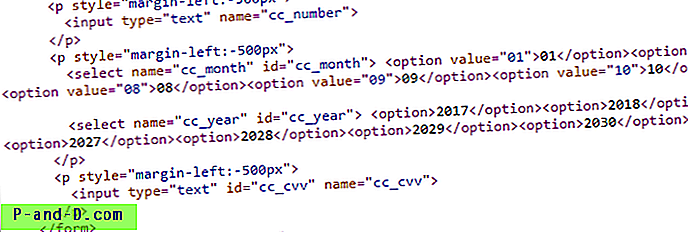Kun avaat Lukitusnäytön asetukset -sivun, siinä näkyy viiden viimeksi käytetyn lukitusnäyttökuvan pikkukuvat. Tämä viesti kertoo, kuinka vanhat lukitusnäytön pikkukuvat poistetaan historiasta.

Jos haluat poistaa pikkukuvan Lukitusnäytön tausta-sivulta, napsauta Selaa-painiketta ja valitse haluamasi taustakuva. Tai voit käyttää jonkin C: \ Windows \ Web \ Taustakuva -kansion alikansiosta olevia taustakuvia . Toista vaihe vielä neljä kertaa ja olet korvannut nykyisen listan paremmilla kohteilla.

Pikavinkki: Sinun ei tarvitse aina selata / valita taustakuvaa viisi kertaa. Jos haluat poistaa yhden tietyn esineen luettelosta, napsauta loput neljä kohdetta kerran, jotta ei-toivottu esine työnnetään alas viiteen sijaintiin. Napsauta nyt Selaa-painiketta ja valitse kuva. Tämä poistaa ei-toivotun kuvan historiasta.
Lukitusnäytön tausta - historian sijainti
Jos haluat tietää, missä historia on tallennettu, lue lisää. Kun valitset taustakuvan lukitusnäytölle, kuva kopioidaan seuraavaan kansioon, joka on suojattu erittäin hyvin NTFS-käyttöoikeuksilla.
C: \ ProgramData \ Microsoft \ Windows \ SystemData \ {SID} \ VainLuku Missä {SID} on käyttäjätilin suojaustunnus (SID). Löydät käyttäjätilisi SID kirjoittamalla seuraavan komennon komentoriville:
whoami / käyttäjä
SystemData-kansion tietoturva on tiukka (NTFS), eikä järjestelmänvalvojat pysty näkemään kansion sisältöä oletuksena. Kun kirjoitat kohdekansion koko polun (SID: llä) Explorerissa, näet kansion sisällön, joka yleensä sisältää nämä alikansiot:
- LockScreen_A
- LockScreen_B
- LockScreen_C
- LockScreen_D
- LockScreen_E
ja niin edelleen…
Jokainen kansio tallentaa lukitusnäyttökuvasi useita ulottuvuuksia. Loogisesti pitäisi olla viisi kansiota, yksi jokaisesta Asetuksissa näkyvästä pikkukuvasta, mutta minun tapauksessani niitä oli noin 7. Voi olla käynnistävä uudelleen, jolloin ylimääräiset kansiot tyhjennetään. Testattu.
Siellä taas ReadOnly-kansio ja alikansiot ovat SYSTEM-tilin omistuksessa, ja sinulla on vain oletusarvoinen lukuoikeus.


![[Fix Ustream] Tämä kanava on poissa käytöstä / ei toimi / Chat-ongelmat / Ei yhteyttä](http://p-and-d.com/img/software-apps/156/this-channel-is-off-air-not-working-chat-issues-no-connection.png)